有时候想运行别人的项目,但是别人的项目并非IDEA项目(甚至只有源码),当我们打开项目时候,并不能运行,我们却不知道怎么办。经过多次查找和尝试,最终终于能够运行起来了。记一下解决的方法。
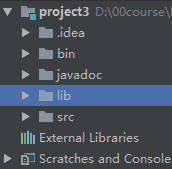
这是源码打开的项目
首先,查看sdk是否设置了。可以在 File=》Project Structure=》Project里面查看并设置。
但是,设置后还是不可以运行。如下图:
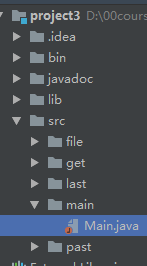
设置SDK后的
我们可以发现,src跟可以正常运行的项目的src颜色不一样:
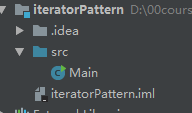
正常可运行项目
原来,是IDEA不能自动对源代码识别出来src目录,要我们手动设置:
选中src目录=》右键=》make Directory as = Source Root:
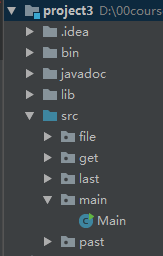
标记src目录后
然后就可以运行了。
但是,可能sdk与Project language level不对应,也会报错。
在File=》Project Structure =》Project中修改即可。
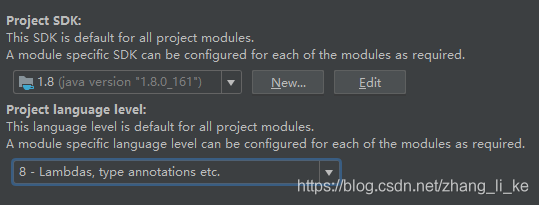
设置SDK与Project language level对应
运行之后,说是,找不到引入的包。
引入的包需要在 File=》Project Structure=》Libraries 中添加想要引入的jar包。
引入之后,就能够识别了的。
成功运行。